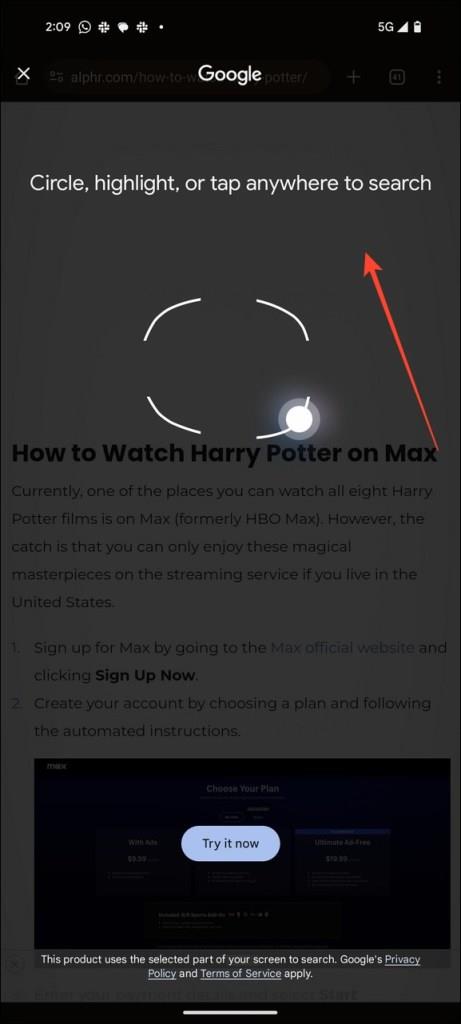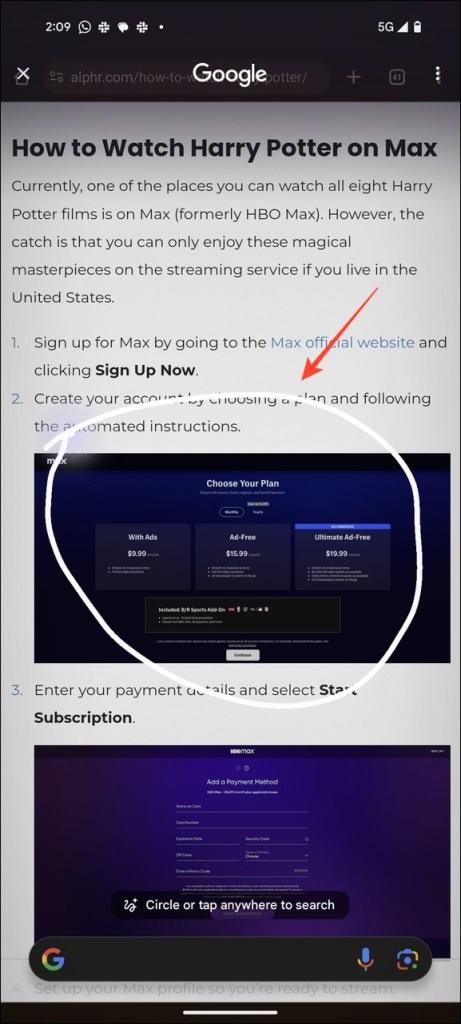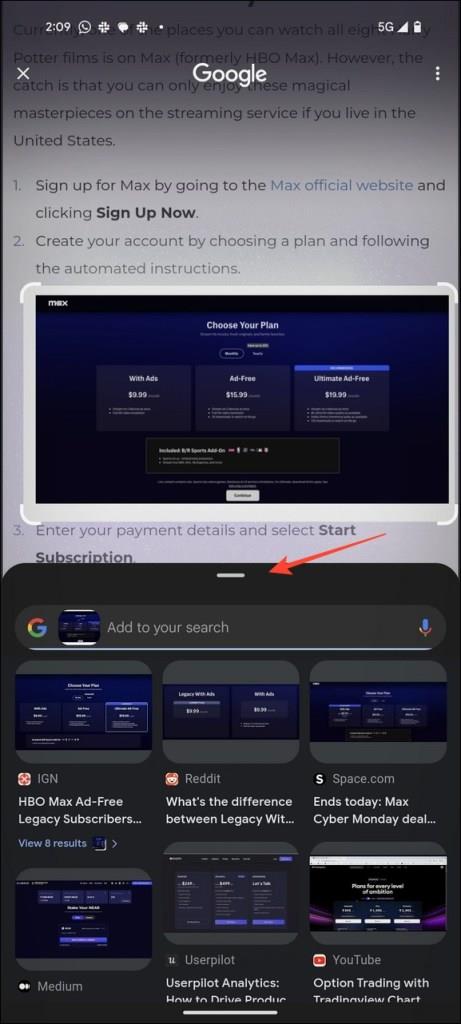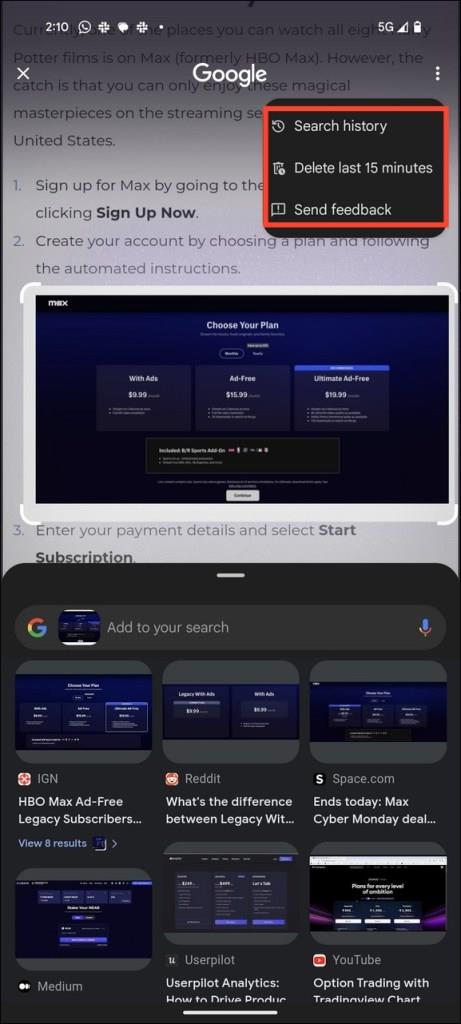Jeste li ikada sanjali o potrazi za nečim na zaslonu svog telefona crtanjem puke geste? Googleova gesta Circle to Search donosi upravo to, omogućujući vam brzo pretraživanje stavki na zaslonu pomoću geste. Pročitajte u nastavku kako biste saznali više o Circle to Search i kako ga koristiti.
Što je Googleova gesta kruga za pretraživanje?
Kao što naziv govori, Circle to Search novi je način pretraživanja svega što se pojavi na zaslonu vašeg telefona jednostavnim pokretom: pravljenjem kruga, škrabanjem ili označavanjem.
Pomoću Circle to Search možete brzo identificirati objekte na fotografiji ili videozapisu, pretraživati tekst ili dobiti relevantne odgovore za predmet koji vas zanima. Na primjer, možete zaokružiti ili istaknuti cipelu u YouTube videu kako biste saznali njezinu marku ili naškrabati nepoznati tekst kako biste saznali njezino značenje.
Osim toga, možete zumirati svoj trenutni zaslon pokretom s dva prsta kako biste zaokružili točno ono što tražite. To može biti od velike pomoći za isticanje sitnih objekata pretraživanja za generiranje točnih rezultata pretraživanja.
Na mnogo načina, Circle to Search novi je način pokretanja poboljšane verzije Google Lens-a za traženje objekata na vašem zaslonu. To je također odličan način za obrnuto pretraživanje slika na Instagramu .
Za sada je Circle to Search dostupan na Google Pixel 8 Pro i Samsung Galaxy S24 seriji. Na Galaxy S24, opcija povezana s gestom pretraživanja nalazi se pod Zaslon > Navigacijska traka > Krug za pretraživanje .
Kako koristiti Circle za pretraživanje na Androidu
Pozivanje značajke Circle to Search prilično je jednostavan postupak. Evo što trebate slijediti:
- Dugo pritisnite navigacijsku traku s gestama ili gumb za početnu stranicu da biste pokrenuli Circle to Search.
- Na vašem će se zaslonu prikazati svjetlucava animacija praćena prijedlogom da zaokružite, označite ili dodirnete zaslon za pretraživanje.
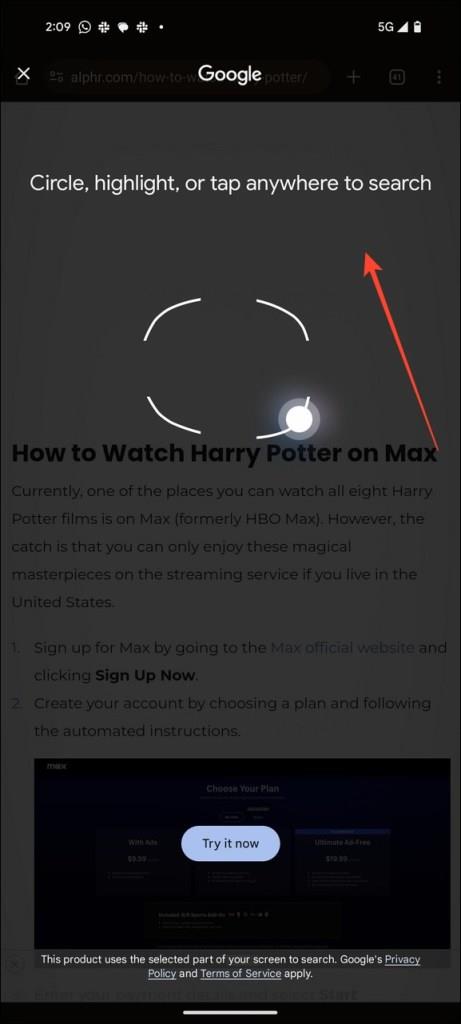
- Zaokružite ili označite predmet koji vas zanima.
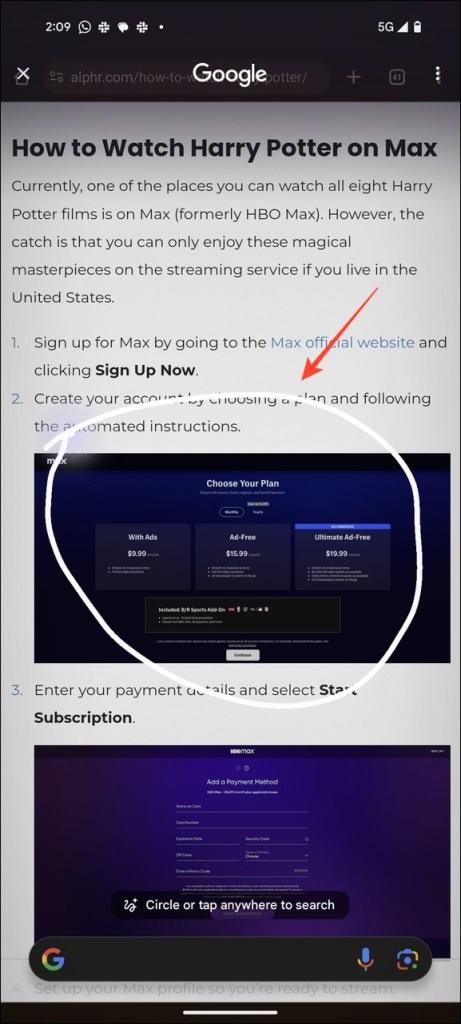
- Ako ne uspijete zatvoriti objekt u krug, možete povući kutove označenog pravokutnika da biste uključili predmet i generirali rezultate pretraživanja. Ako je objekt pretraživanja malen, povećajte ga pokretom s dva prsta.
- Povucite prema gore karticu s rezultatima pretraživanja kako biste vidjeli/provjerili svoje rezultate pretraživanja.
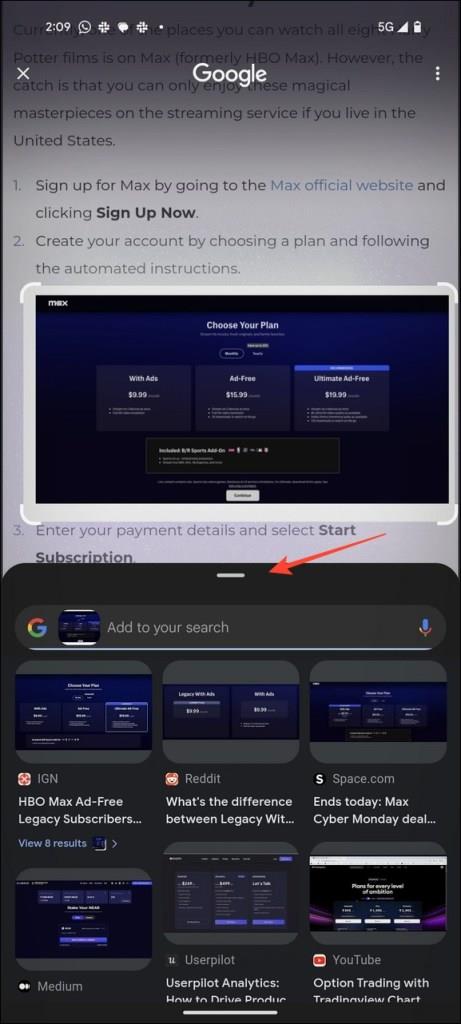
- Pritisnite X u gornjem lijevom kutu za izlaz iz prozora Circle to Search nakon što završite pretraživanje.
Možete prilagoditi označeno područje pretraživanja i dobiti ažurirane rezultate pretraživanja u stvarnom vremenu.
Za prikaz povijesti pretraživanja Circle to Search dodirnite izbornik s tri točke u gornjem desnom kutu i odaberite opciju Search history . Također možete izbrisati svoju nedavnu 15-minutnu povijest pretraživanja pritiskom na opciju Izbriši zadnjih 15 minuta .
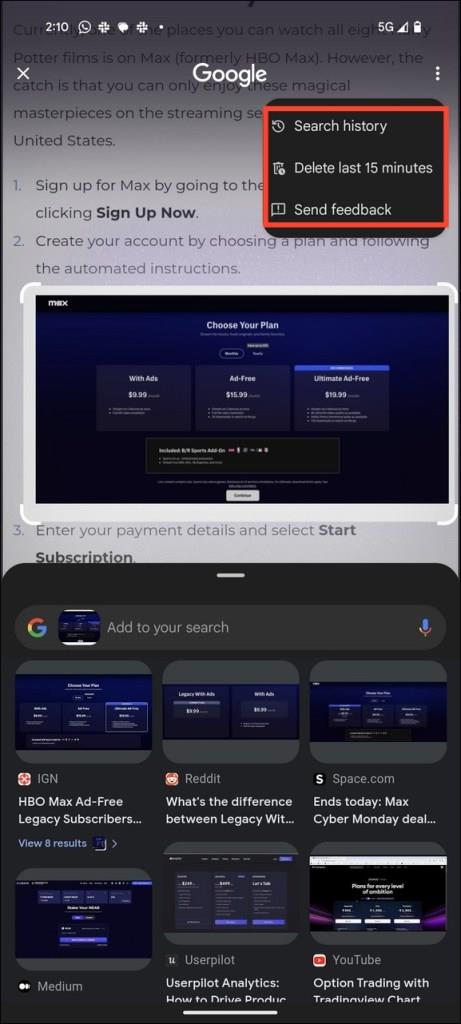
Brisanje vaše Google povijesti pretraživanja na Androidu ili Chromeu izbrisat će i vašu Circle to Search povijest.
Po čemu se Circle to Search razlikuje od Google pomoćnika?
Za razliku od Google pomoćnika, Circle to Search pruža impresivno iskustvo pretraživanja bez prisiljavanja da se prebacite na drugu aplikaciju. Koristi snagu Google objektiva za pružanje prilagođenih rezultata pretraživanja. Osim pretraživanja, možete koristiti Circle to Search za kupnju izravno iz rezultata pretraživanja zaokruživanjem artikla koji vas zanima.
Značajka je također božji dar za pronalaženje značenja teških riječi. Osim toga, možete dodati svoje upite sa zaokruženom stavkom kako biste dobili preciznije rezultate pretraživanja koje pokreće Generative AI. Na primjer, možete označiti prehrambeni artikal ili zgradu na zaslonu da biste pitali zašto je to tako popularno i odmah dobili točne odgovore. To će vam pomoći da složene upite brzo svedete na jednostavna, lako razumljiva rješenja.
Uz Circle to Search možete jednostavno usporediti dvije opcije bez napuštanja zaslona ili prebacivanja na drugu aplikaciju za pretraživanje. Na primjer, možete brzo označiti/zaokružiti dva hotela na zaslonu kako biste naučili i usporedili njihove ocjene, fotografije i recenzije bez napuštanja aplikacije.
Kada završite s pretraživanjem, možete se vratiti tamo gdje ste započeli.
Circle to Search poboljšava iskustvo pretraživanja na Androidu
Circle to Search je inovativan način traženja stavki na zaslonu vašeg telefona. Iako je značajka trenutačno dostupna na odabranim premium Android telefonima kao što su Galaxy S24 i Pixel 8, u budućnosti bi mogla biti dostupna na više uređaja.
Za sada možete koristiti Google Lens za pretraživanje ili identifikaciju pasmina i mačaka ili ljudi.
FAQ
Koji će modeli telefona imati značajku Circle to Search?
Za sada će samo Samsung Galaxy S24 i Pixel 8 imati ovu značajku.
Zašto Circle to Search ne radi?
Postoje dva glavna razloga zbog kojih ova značajka možda neće raditi za vas. Prvo, možda ćete ga morati omogućiti u postavkama (kao što je gore objašnjeno) ili ne pritišćete dugo navigacijsku traku (bijela traka na samom dnu zaslona).
Provjerite je li značajka omogućena u postavkama. Zatim dugo pritisnite traku na dnu telefona kako biste provjerili radi li ispravno.